כיצד להשתמש במסנני חיפוש חשמל ב- Windows 10
היכולת לחפש במערכת Windows 10 שלךקבצים או פריטים אחרים ברשת הפכו לקלים הרבה יותר ב- Windows 10. היא משתפרת ככל שמיקרוסופט ממשיכה להציג עדכונים. להלן מספר עצות חדשות ומעניינות בהן תוכלו להשתמש כדי למצוא את מבוקשכם.
מסנני חיפוש של Windows 10
ראשית, אם אתה חדש ב- Windows 10, יש אכמה דרכים בהן אתה יכול להתחיל חיפוש. לחץ על לחצן התחל והתחל להקליד את השאילתה שלך. לחלופין, הקלד את מה שאתה מחפש בשדה החיפוש בקורטנה. אם הסתרת את תיבת החיפוש כדי לחסוך מקום בשורת המשימות, לחץ על סמל Cortana תחילה ואז התחל להקליד.
בראש תיבת החיפוש תבחין בלחצן תפריט (סמל אליפס). לחץ עליו כדי להציג ארבע אפשרויות סינון אפשרויות שונות לסינון התוצאות שלך בין אפליקציות, הגדרות, קבצים ואינטרנט.

אם אתה מתרגל קונג-פו במקלדת, אתה יכול להקליד את מה שאתה מסנן. פשוט הקלד את מה שאתה רוצה למצוא אחרי המעי הגס.
לדוגמה, אתה יכול להקליד: אפליקציות: “שאילתא", הגדרות: "שאילתא", מסמכים: "שאילתא"…וכו.
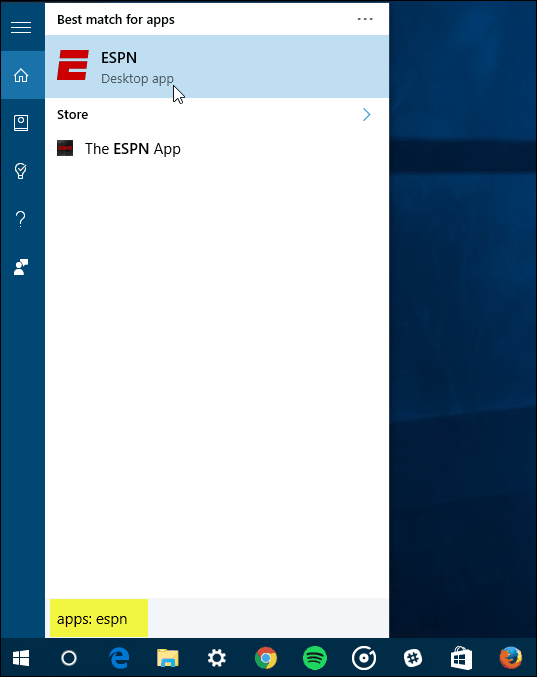
שימוש בחיפוש חשמל במערכת Windows 10
טיפים אלה קשורים למאמר שכתבנו: Windows 10 My Feature Search Stuff חיפוש מוצרים מוצא פריטים בכונני OneDrive וכוננים מחוברים.
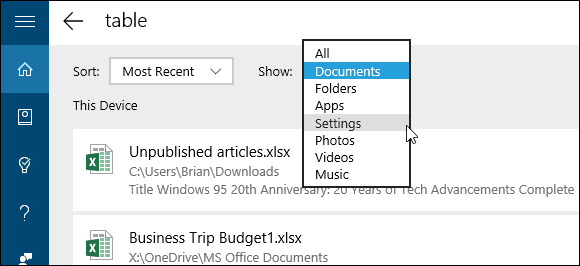
סינון שאילתות חיפוש באמצעות התכונות החדשות של Windows 10
לכן, בתקווה שילוב של שני הטיפים הללו יעזור כשאתה מחפש ב- Windows 10 למצוא פריטים ספציפיים.
כאשר Windows 10 ממשיך לקבל עדכונים מצטברים, תכונות חדשות ושיפורים בחיפוש, אנו נקפיד לכסות אותם עם התפתחותם.
כמו כן, ניתן להתאים אישית את חיפוש Windows 10 בדרכים אחרות. לקבלת מידע נוסף, עיין בחלק מהמאמרים האחרים שלנו בנושא המופיע בהמשך.
- השבת תוצאות חיפוש באינטרנט ב- Windows 10
- הפוך את Cortana לחפש בגוגל במקום Bing ב- Windows 10

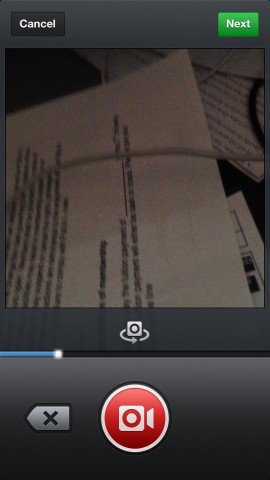








השאר תגובה